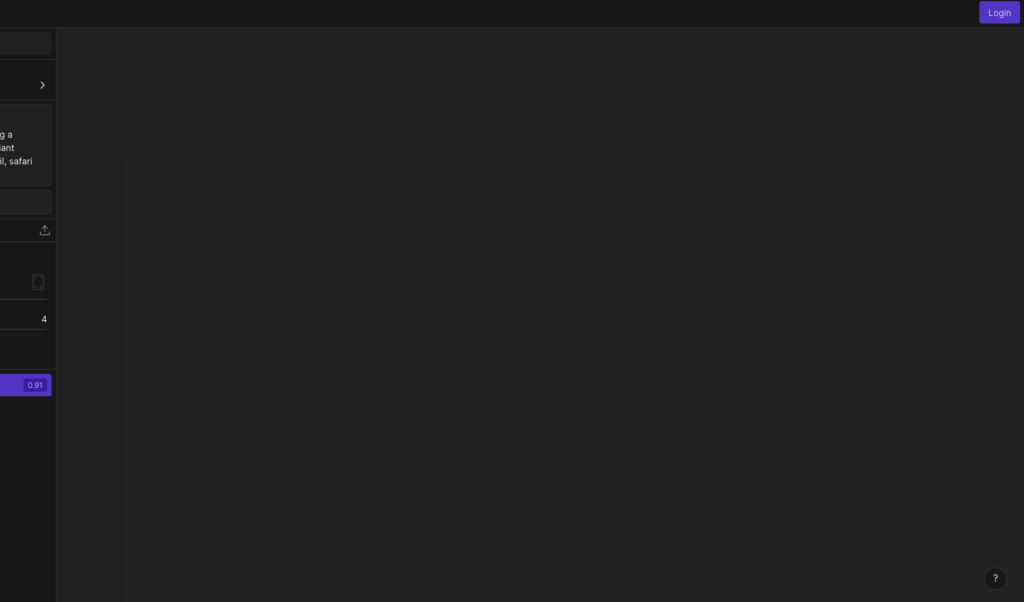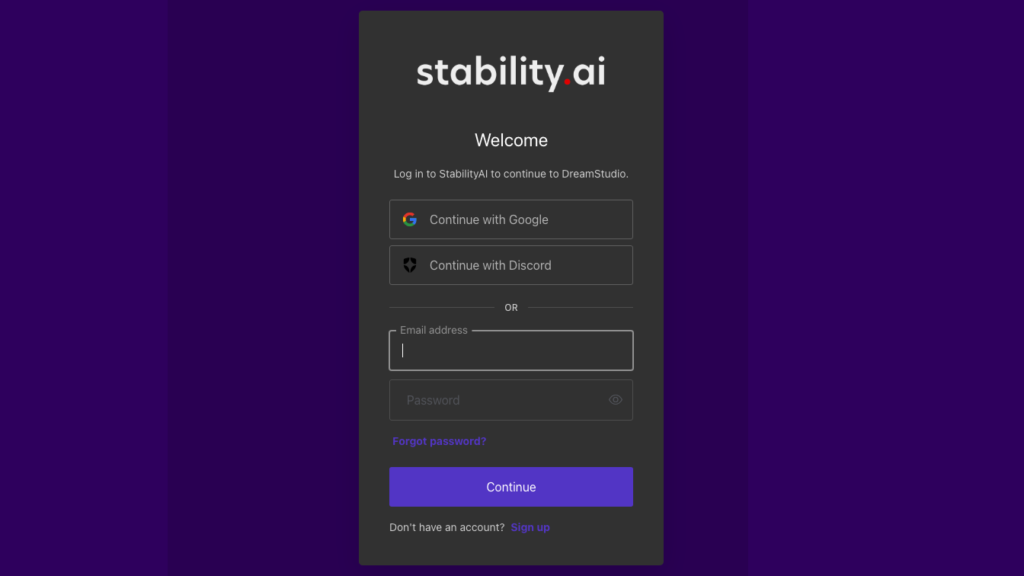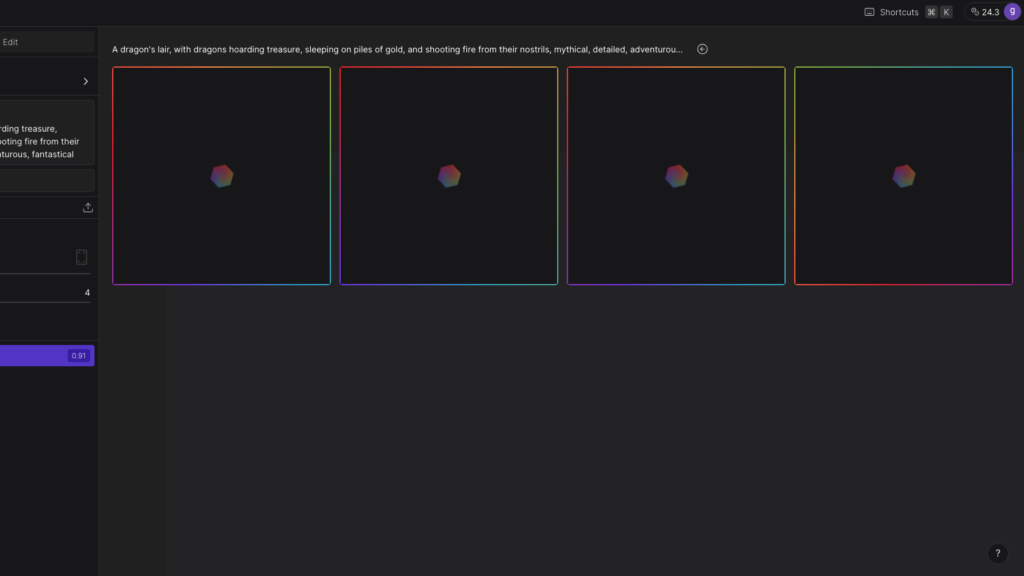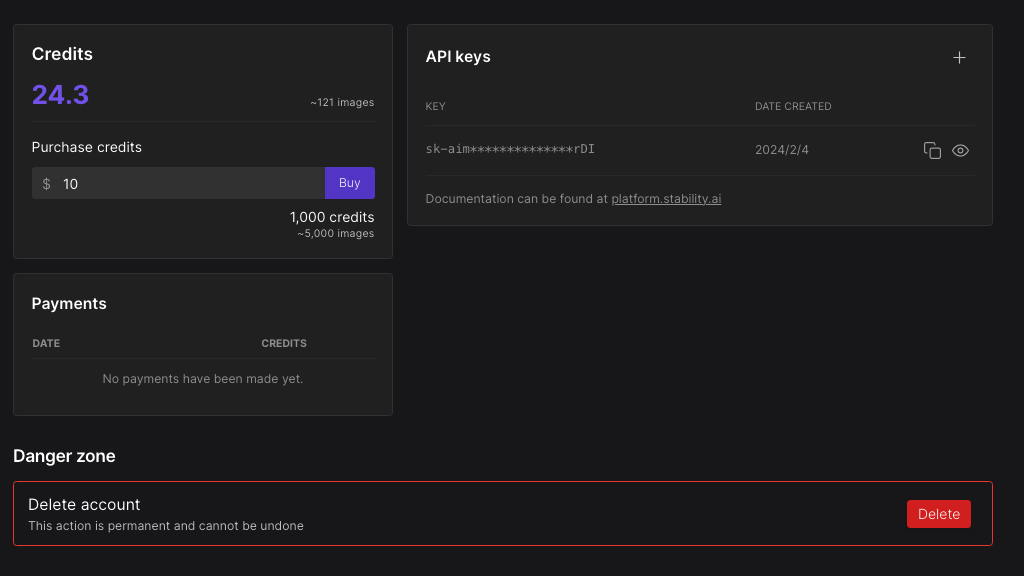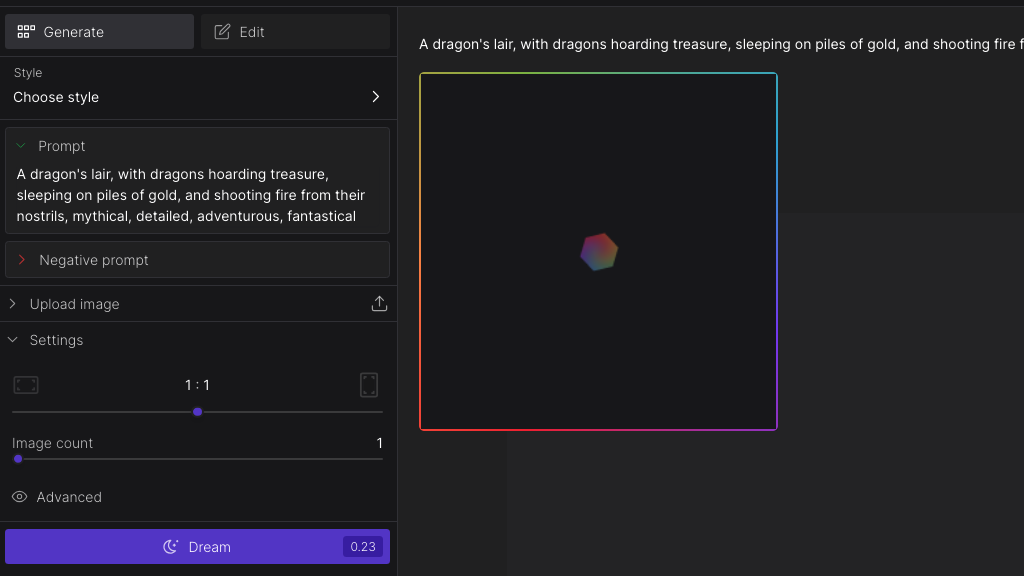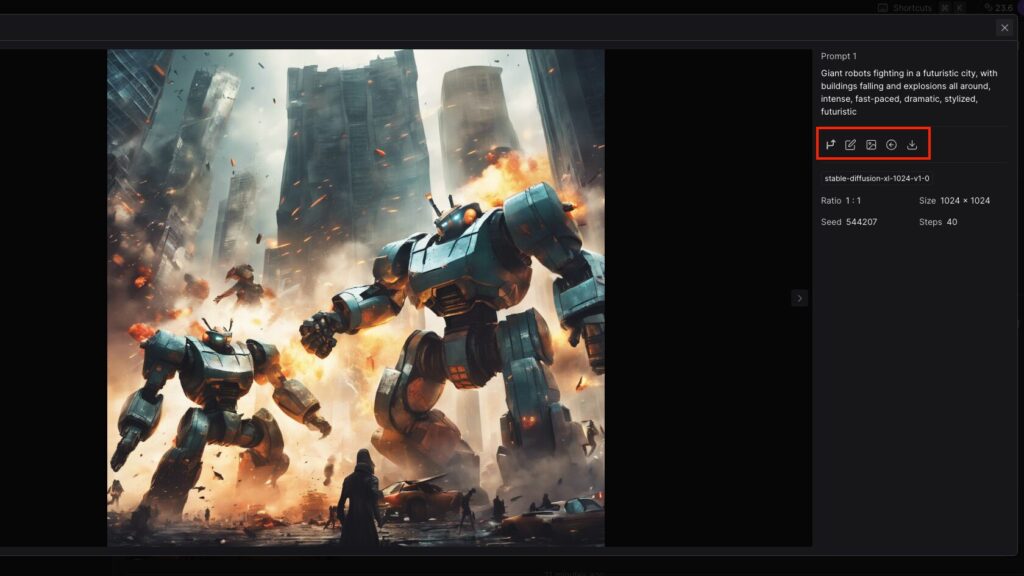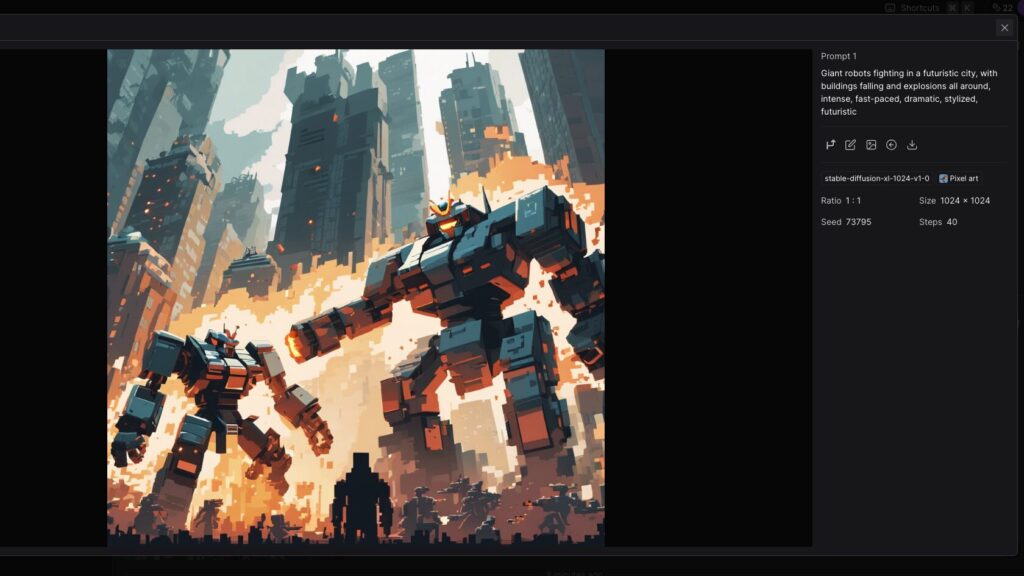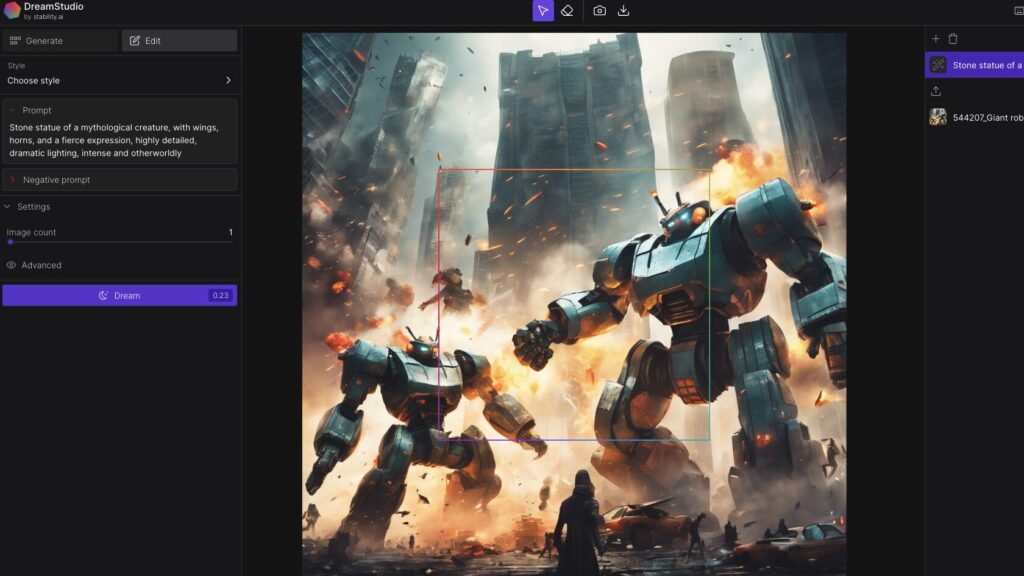DreamStudio(ドリームスタジオ)はWeb上で利用可能な画像生成ツールであり、Stable Diffusionを開発したStablility AI社が提供しているサービスです。
DreamStudioはStable DiffusionをベースにAIを普段利用しないユーザにも扱いやすくカスタマイズされており、簡単な指示でなかなかクオリティの高い画像を生成することが出来るのではないでしょうか。
お試し利用であれば費用も掛からず導入の手間もほぼ無いため、Bing Image Creatorと並び画像生成AIに慣れるという意味での活用も見込めます。
アクセス&アカウント登録方法
Dreamstudioの利用にはアカウントの登録が必須です。
ここではDreamstudioへのアクセスとアカウント登録の方法を順番に説明していきます。
①WebブラウザからDreamStudioにアクセスする
任意のブラウザからhttps://beta.dreamstudio.ai/generateにアクセスし、画面右上の「Login」をクリックします。
②任意のログイン形式を選択する
任意のログイン方式を選択します。
2024年2月時点では以下のログイン方式を選択可能です。
- Googleアカウント連携
- Discordアカウント連携
- Eメールアドレス&パスワード認証
③ログインできていることを確認する
メインページに遷移後、画面右上にユーザー情報と初回利用特典の25クレジットが表示されていれば正常にログインが完了しています。
利用料金について
初回利用特典で使い切りの25クレジットは貰えますが、画像生成1枚につき約0.23クレジットが消費されます。
生成可能な画像枚数としては約125枚となりますがそれを越えて生成する場合は料金を支払う必要があり、画面右上のアカウントアイコンをクリックすることで精算可能です。
レートは1アメリカドルにつき100クレジットであり、最低購入可能金額は10アメリカドル(1,000クレジット)となっています。
なお、1,000クレジットあれば最高で5,000枚程度の画像を生成することが可能です。
Dreamstudioで出来ること
テキストから画像を生成
トップページの右メニューから「Generate」をクリックすることで画像生成ページが表示されます。
基本的にはこのページでプロンプト(Prompt)に生成したい画像の説明を入力し、画面下部の「Dream」ボタンをクリックすることで画像が生成されます。
各入力・選択項目の説明は以下の通りです。
| Style | アニメ調やリアル(写真)調などが選択可能 |
| Prompt | 生成したい画像の説明を入力する。プロンプト 日本語は識別不可 |
| Negative prompt | 画像に含めたくない要素を入力する。ネガティブプロンプト |
| Upload image | バリエーション生成の元となる画像のアップロード |
| Setting | 画像サイズ |
| Image count | 画像の生成数 |
| [Advanced]Width, Height | 画像の幅、高さ |
| [Advanced]Prompt strength | プロンプトをどの程度画像に反映させるか 1〜30の範囲で選択可能(デフォルトはAuto) |
| [Advanced]Generation steps | 画像生成における処理数 数値が高い方が繊細な描写となりやすい |
| [Advanced]Seed | 画像の傾向 シード値が変われば構図なども大きく変わる |
| [Advanced]Model | 画像生成のモデル(フォーマット) |
では、早速試してみましょう。まずはPromptに説明文を入力して普通に画像を生成してみます。
このように画像が生成されました。
生成した画像をクリックすることで上図のようなページに移るのですが、ここでもいくつか選択できる項目があります(赤枠部分)
左のアイコンから順に以下のとおりです。
| Generate variations | 生成した画像を元に新たな画像を生成する |
| Edit image | 画像を編集する |
| Set as init image | 画像生成ページの「Upload image」にセットされる |
| Reuse prompts | 画像生成ページの「Prompt」にセットされる |
| Download | ローカルPCにダウンロードする |
画像のバリエーション生成や編集は次のセクションで説明しましょう。
画像から画像を生成する
「Generate」メニューから「Upload image」をクリックし手持ちの画像を選択するか、Dreamstudioで生成した画像に対して「Generate variations」をクリックすることでバリエーション生成が可能です。
例えば上で生成した画像をセットしてStyleを「Pixel Art」に変えて生成してみると…
ご覧のように、元画像の構図はそのままに絵柄だけが変わりました。
他にも、プロンプトの一部を変更して微修正を掛けたりなどといった使い方も可能です。
画像を編集する
トップページの右メニューから「Edit」をクリックするか、生成した画像に対して「Edit image」をクリックすることで画像の編集が可能です。
……が、試しにと色々確認してみたところ使い勝手があまり良くないというか、別の生成AIサービスを利用したほうが明らかに優れているような気がしましたのでここでの説明は割愛します。
Dreamstudioで編集は適していない、ということで。編集範囲を変えられないのはなんでなの…?
使用した感想
画像編集は残念でしたが、画像生成についてはクオリティが高いかと思います。
冒頭でも記載していますが、Stable Diffusionをベースとした生成AIサービスの中では選択項目も少なく、取っ付きやすいのではないでしょうか。